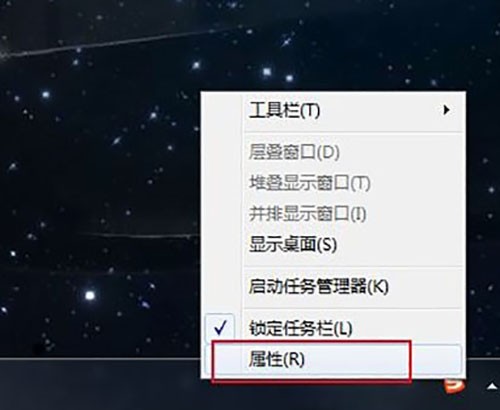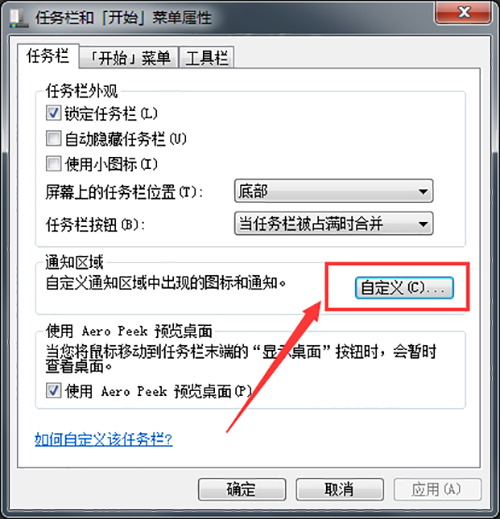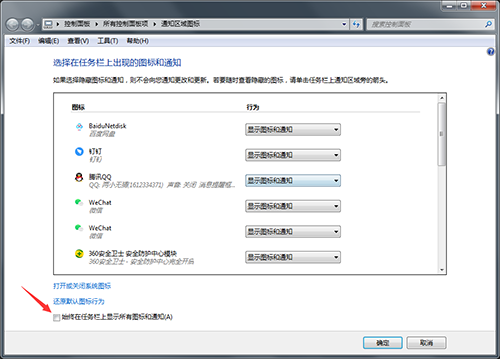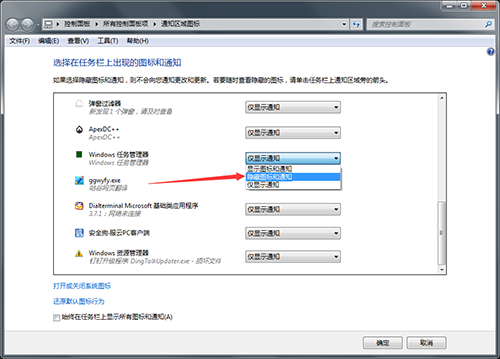首页
Win7任务栏软件图标隐藏方法
Win7任务栏软件图标隐藏方法
2023-01-15 22:58:39
来源:互联网
作者:admin
在windows7电脑中我们打开软件的时候一般在任务栏上会显示软件的图标,但是有些时候我们想要将一些软件图标在任务栏上隐藏,这需要怎么设置呢?下面就会小编一起来看看win7系统中隐藏任务栏软件图标的操作方法吧!
Win7任务栏软件图标隐藏方法
1、进入系统后在任务栏空白处右击选择【属性】
2、接着点击显示界面【通知区域】中的【自定义】按钮
3、然后在弹出的界面中先将【始终在任务栏上显示所有图标和通知】选项取消勾选
4、最后在上方的界面中找到想要隐藏的任务栏图标,点击后面的下拉框,再选择【隐藏图标和通知】,设置好后点击【确定】保存修改即可
以上就是小编给大家分享的Win7任务栏软件图标隐藏方法的全部内容,想要了解更多内容,请关注本站,小编会持续为大家更新更多相关攻略。
精品游戏
换一批